win10 1903无法升级到1909如何解决
近日有使用win10 1903系统的用户想要升级到1909但出现了无法升级的情况,自己不知道怎么解决很是苦恼。那我们遇到win10 1903无法升级到1909如何处理呢?今天小编就来为大家分享关于win10 1903无法升级到1909的解决方法一起往下看吧。
解决方法如下:
1、使用快捷方式【Ctrl】+【Shift】+【Esc】打开【任务管理器】。
2、在【任务管理器】左上角点击【文件】,选择【运行新任务】。
3、在弹出的窗口中输入【gpedit.msc】,点击【确定】。
4、打开【本地组策略编辑器】,依次展开【计算机配置】--【管理模板】--【windows组件】。
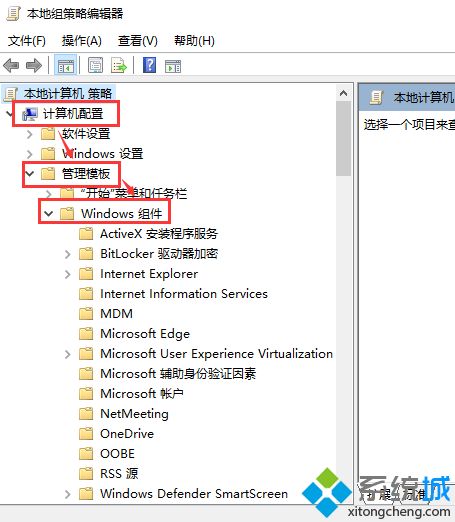
5、在展开的文件夹下找到【windows更新】并点击,然后在右侧窗口找到【删除使用所有windows更新功能的访问权限】。
6、右键选中【删除使用所有windows更新功能的访问权限】,点击【编辑】。
7、在打开的窗口中,选择左侧的【已启用】,点击【确定】,更新界面就可以点击了。
关于win10 1903无法升级到1909的解决方法就为大家分享到这里啦,有出现同样情况的可以按照上面的方法来解决哦。
我告诉你msdn版权声明:以上内容作者已申请原创保护,未经允许不得转载,侵权必究!授权事宜、对本内容有异议或投诉,敬请联系网站管理员,我们将尽快回复您,谢谢合作!










